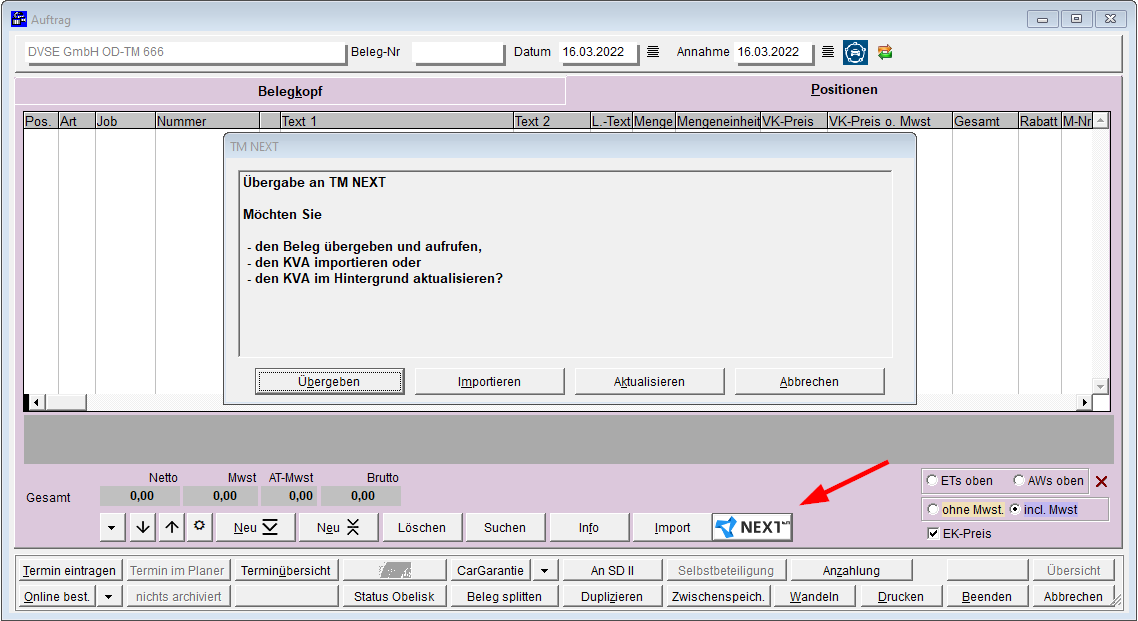NEXT
NEXT ist das Informationssystem von Topmotive. In den folgenden Schritten wird die Einrichtung und Anwendung eines NEXT-Kataloges anhand des TecCat-Kataloges beschrieben.
Bitte prüfen Sie vor der Einrichtung ob Sie die aktuellste Programmversion einsetzen. Weitere Informationen zum Thema Programm-Update finden Sie im Handbuch unter dem Menüpunkt Update (Programmupdate).
Klicken Sie in der Menüleiste auf den Eintrag "Stammdaten" und wählen dort den Eintrag "Webkataloge".
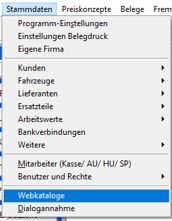
Es öffnet sich eine Übersicht mit bereits verwendeten Webkatalogen. In unserem Beispiel wurde noch kein Webkatalog angelegt.
Zum Anlegen eines Webkataloges klicken Sie auf die Schaltfläche "Anlegen".
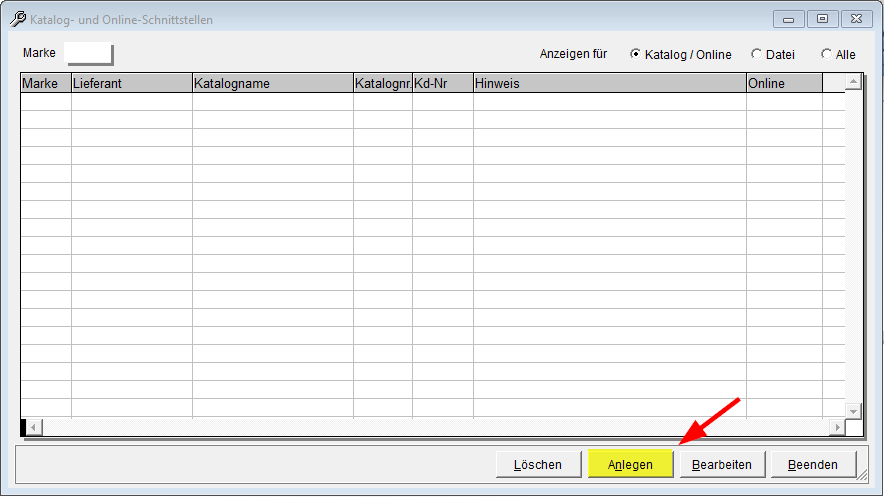
Markieren Sie in der Übersicht den gewünschten Katalog.
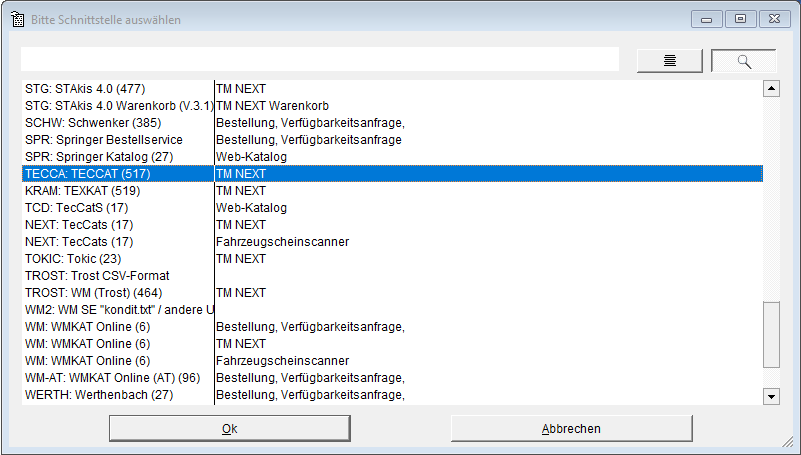
Alternativ nutzen Sie die Suchfunktion um den Katalog in der Liste zu filtern.
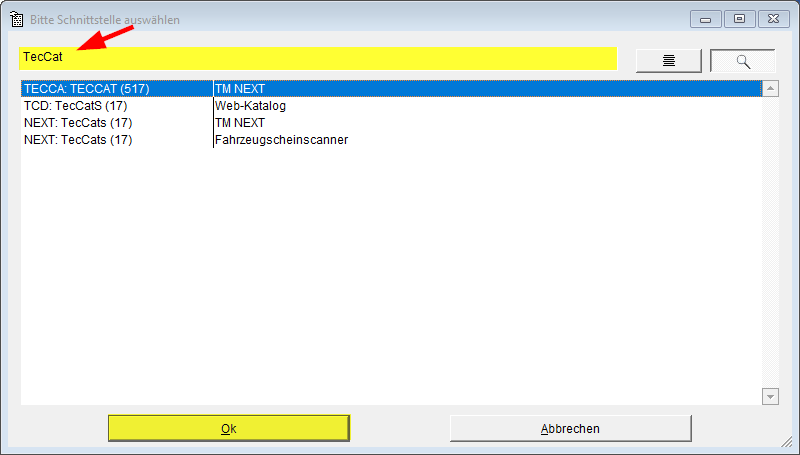
Bestätigen Sie Ihre Auswahl mit "Ok".
Es öffnet sich der Dialog zur Konfiguration der Schnittstelle.
1. Wählen Sie über das Auswahl-Menü den Lieferanten (ggf. muss der Lieferant vorher noch angelegt werden).
2. Tragen Sie Ihren Benutzernamen und das Passwort ein. Sollten Sie noch keine Zugangsdaten haben, wenden Sie sich bitte direkt an Ihren Lieferanten.
3. Testen Sie die Verbindung.
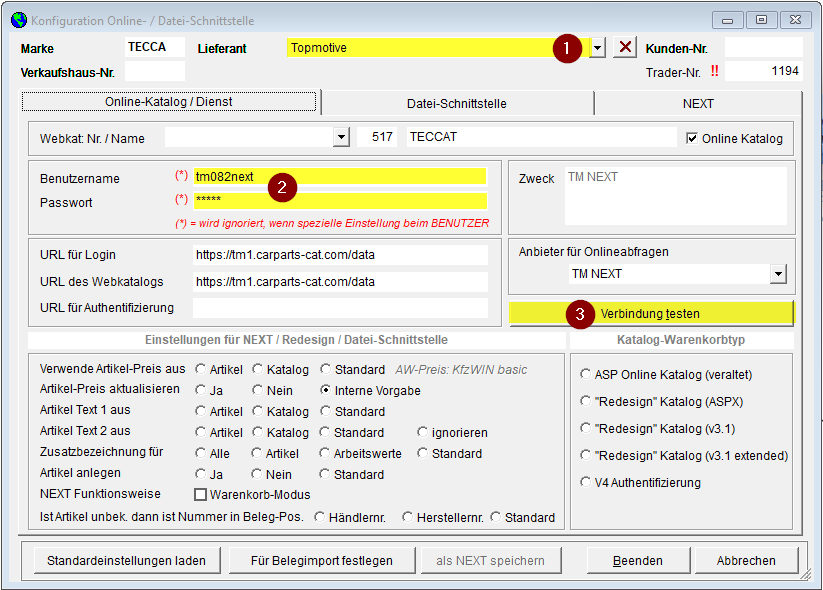
Konnte die Verbindung erfolgreich aufgebaut werden, wird ein entsprechender Hinweis eingeblendet. Bestätigen Sie den Hinweis mit "OK".
Übernehmen Sie die Konfiguration indem Sie auf die Schaltfläche "Beenden" klicken.
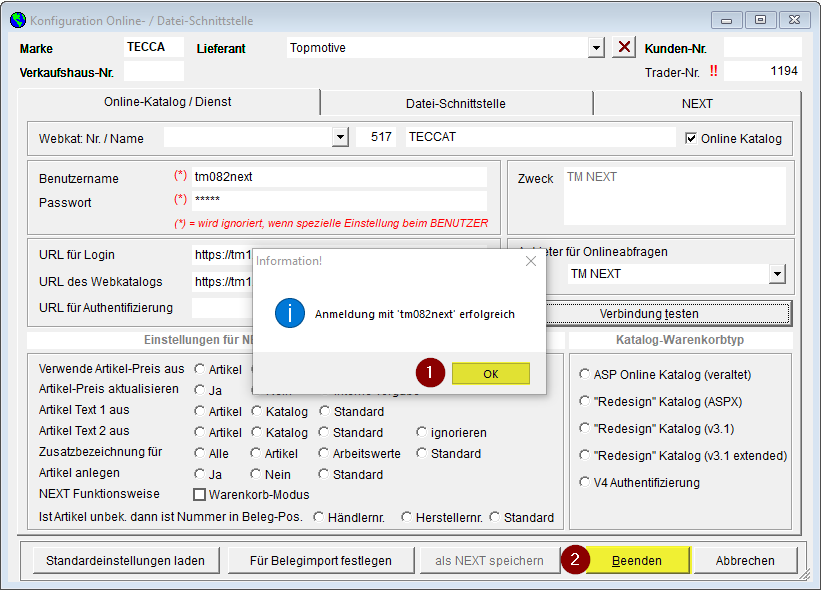
Die Einrichtung des Webkataloges ist damit abgeschlossen. Verlassen Sie die Übersicht der Webkataloge über die Schaltfläche "Beenden".
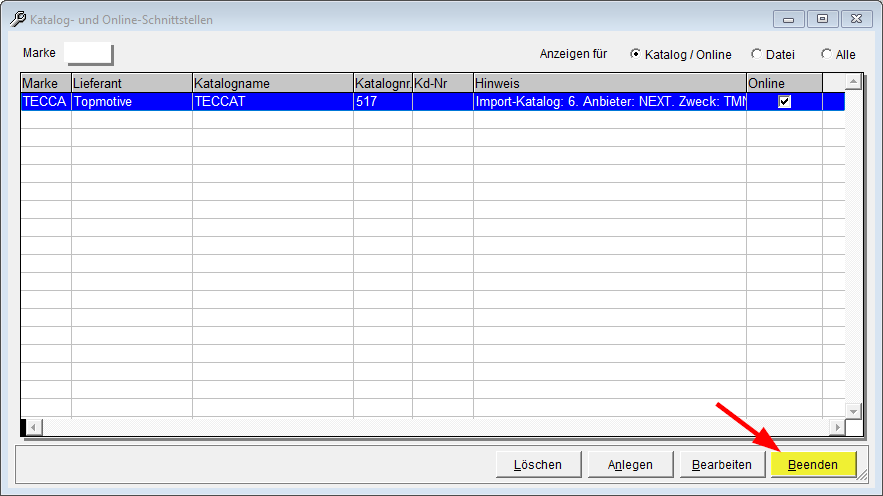
Konnte die Verbindung nicht aufgebaut werden, überprüfen Sie bitte Ihren Benutzernamen und das Passwort.
Alternativ laden Sie vorher einmal die Konfiguration neu indem Sie auf die Schaltfläche "Standardeinstellungen laden" klicken.
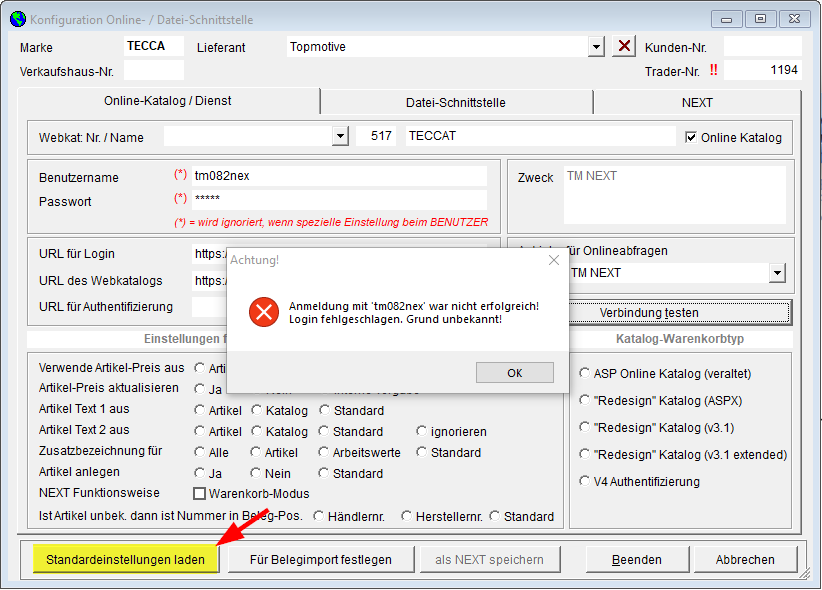
Öffnen Sie einen Beleg und klicken Sie in den Positionen auf die Schaltfläche "Import".
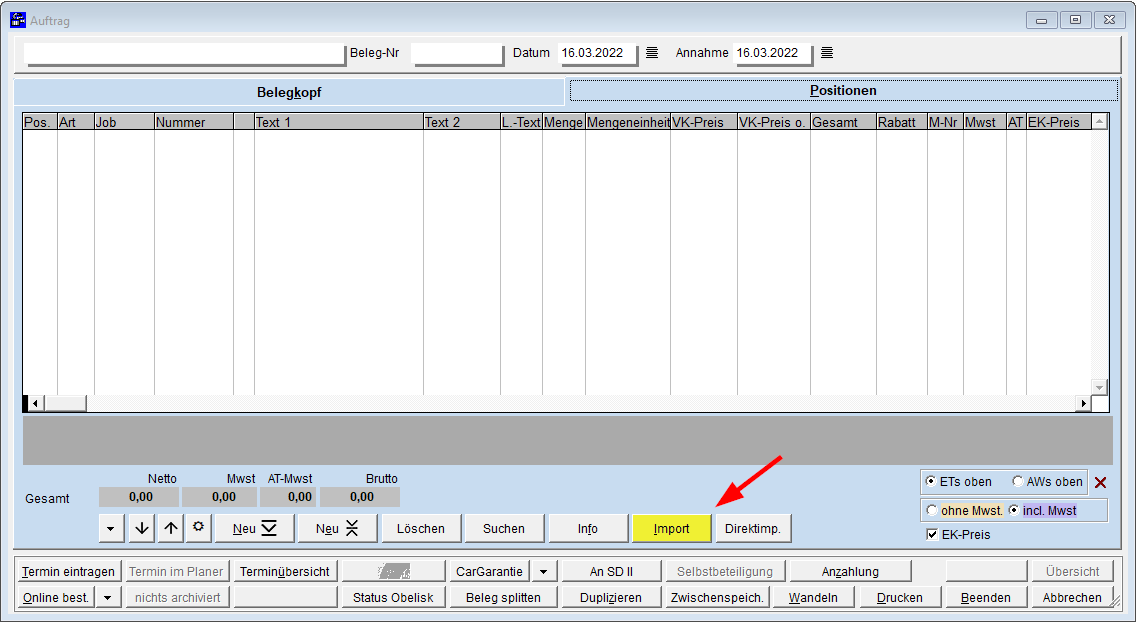
Es öffnet sich die Übersicht der verfügbaren Kataloge. Markieren Sie den gewünschten Katalog und klicken auf die Schaltfläche "Start".
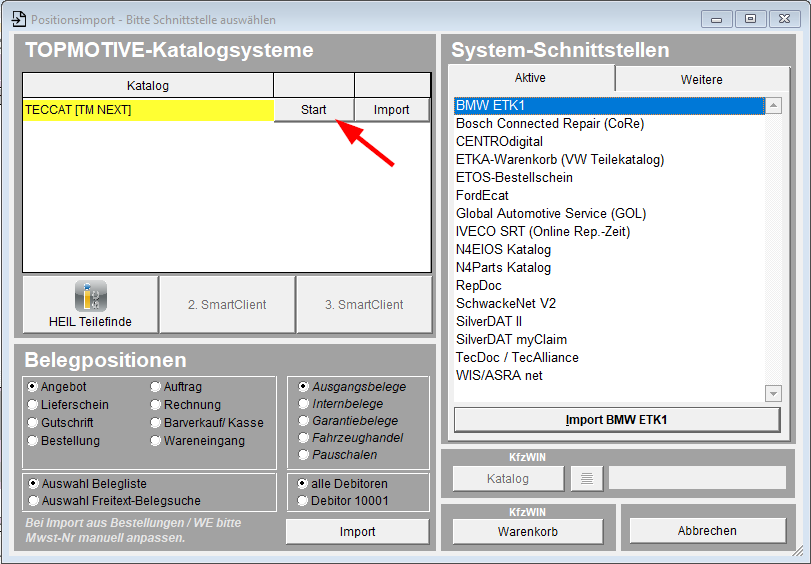
Die Kunden- und Fahrzeugdaten werden an die Schnittstelle übermittelt und im NEXT-Katalog wird ein neuer Vorgang angelegt.
Bereits vorhandene Belegpositionen werden dabei mit dem Katalog synchronisiert.
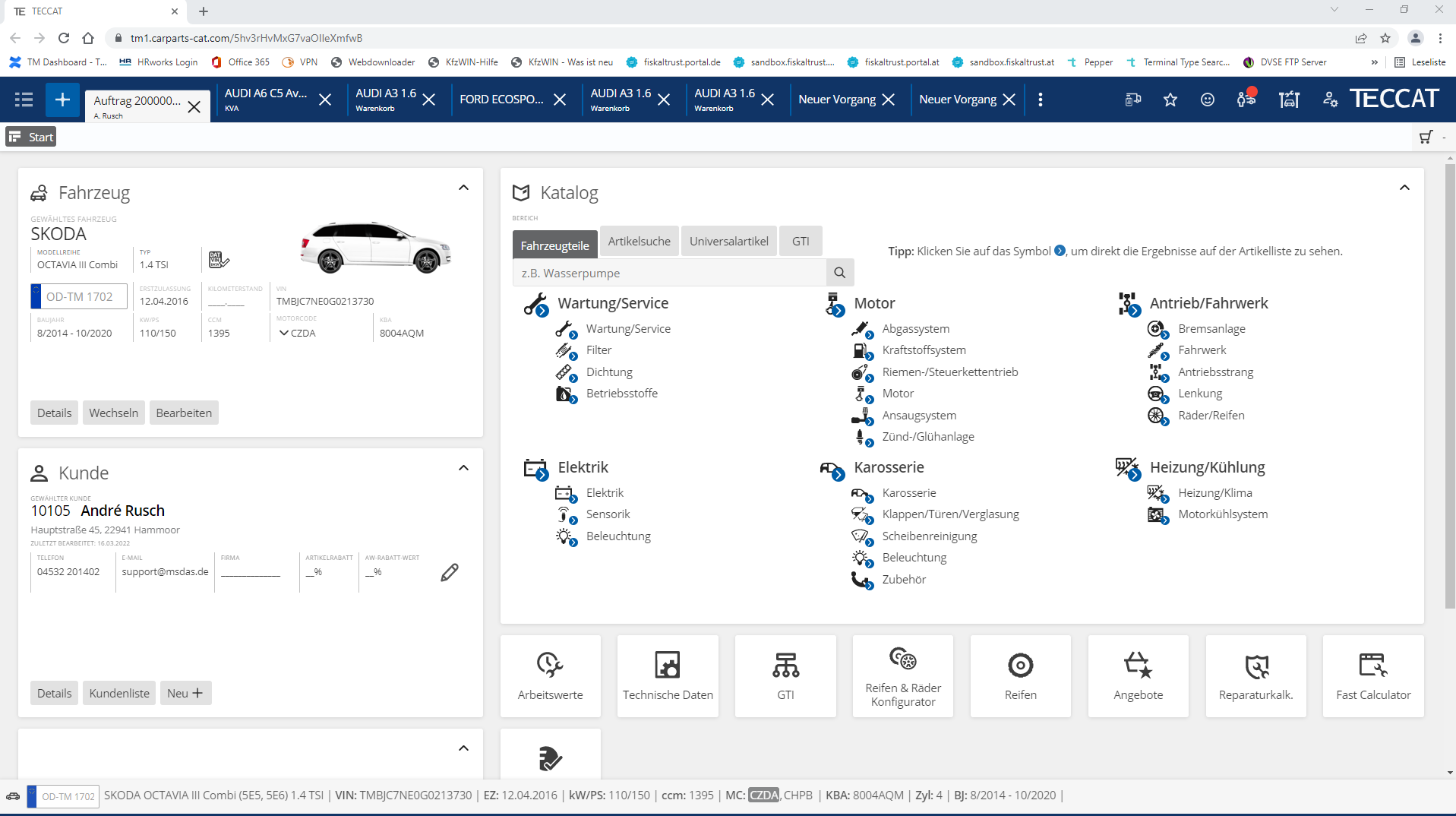
Übernehmen Sie die benötigten Ersatzteile und Arbeitswerte in den Warenkorb oder Kostenvoranschlag.
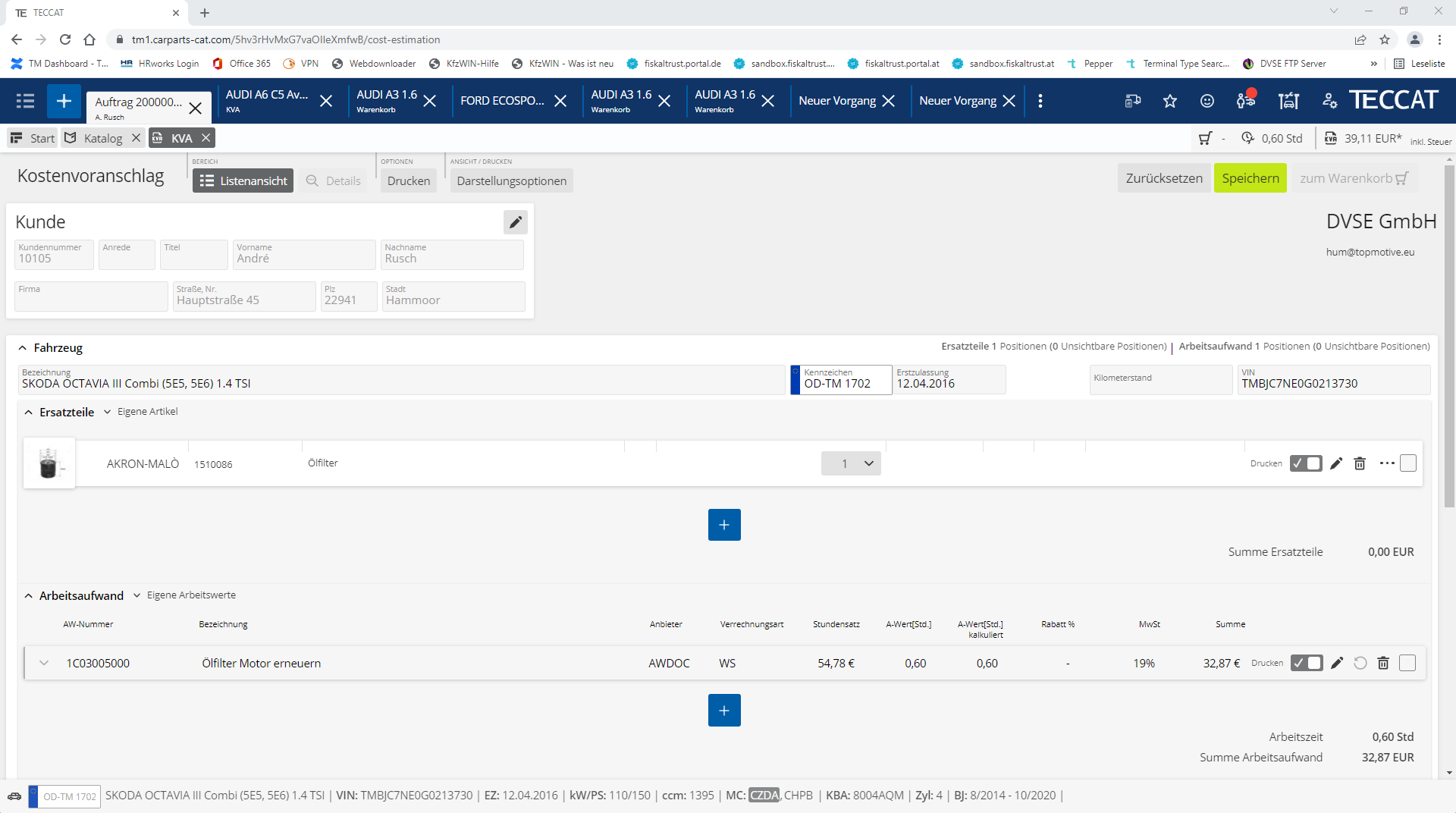
Um die Daten an den Beleg zu übertragen, wechseln Sie zurück in das Programm und klicken auf die Schaltfläche "Import".
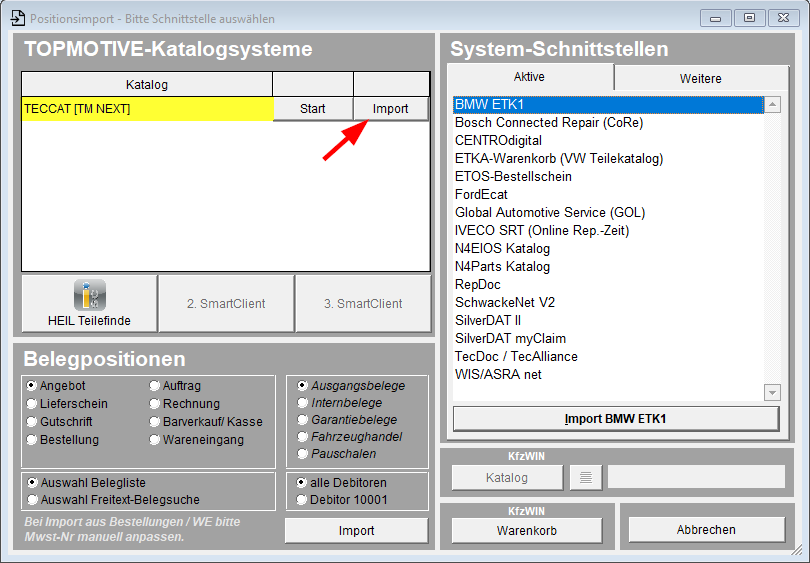
Die Daten wurden synchronisiert.
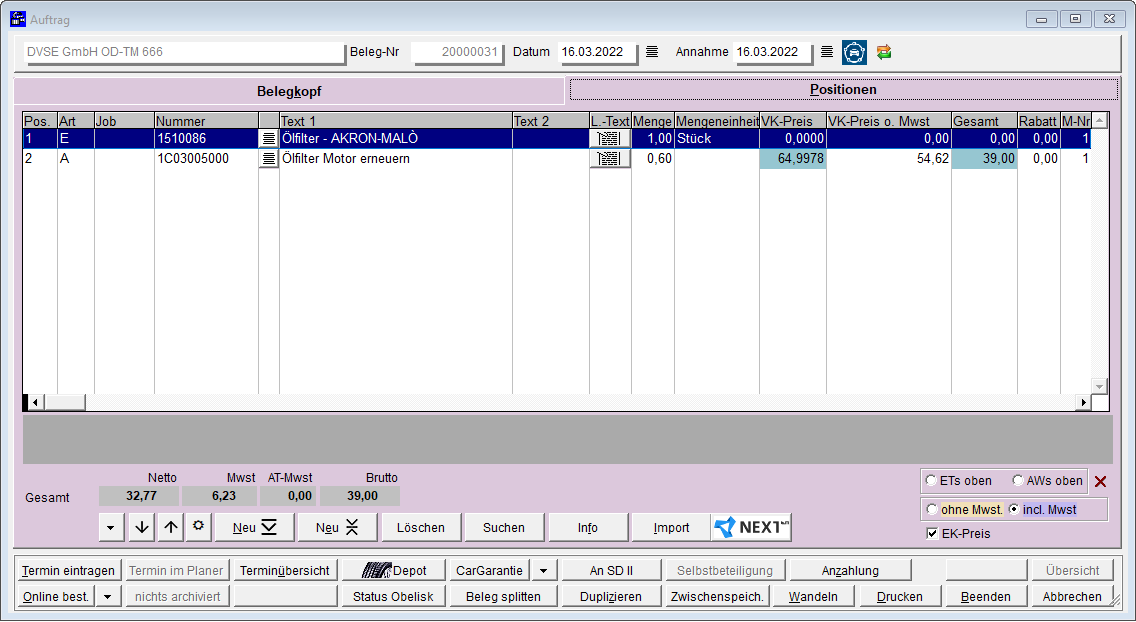
In den Programmeinstellungen kann der favorisierte Katalog für den Schnellimport vorbelegt werden.
Stammdaten-> Programmeinstellungen
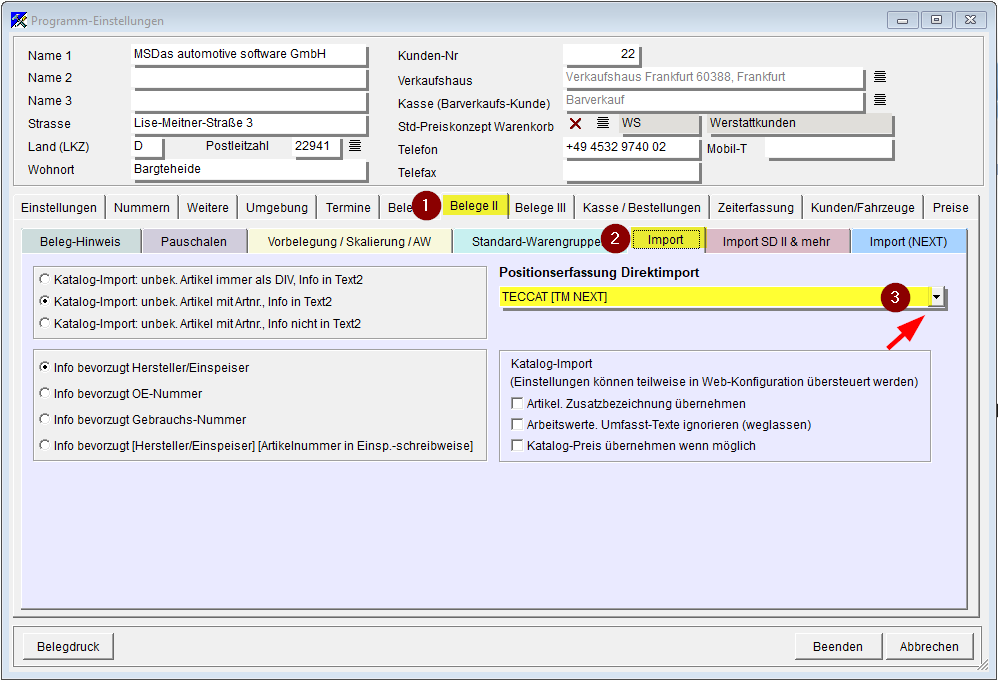
Belegpositionen